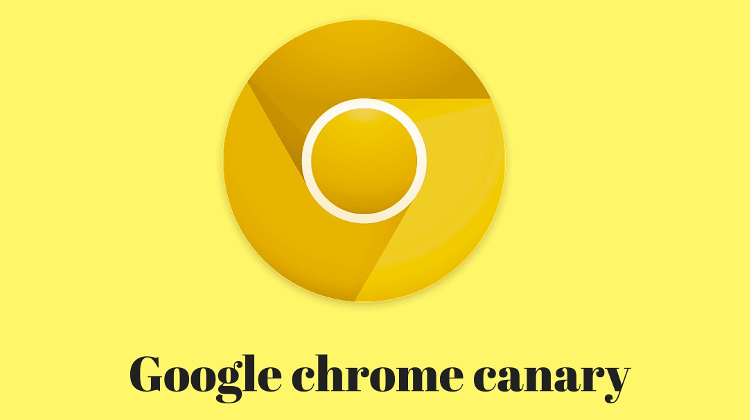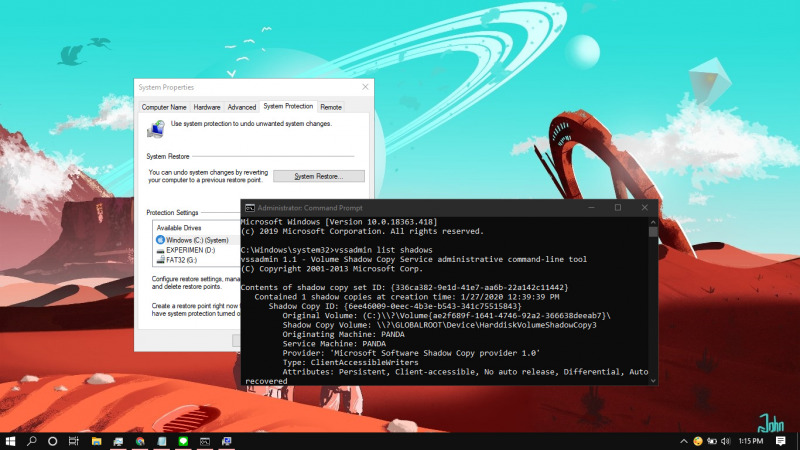
Ketika Windows mengalami masalah, menggunakan System Restore bisa menjadi salah satu pilihan. Karena dapat mengembalikan sistem ke Restore Point tertentu yang telah dibuat sebelumnya.
Jika sewaktu-waktu ingin menghapus Restore Point, kamu bisa menghapusnya dengan mudah melalui pengaturan System Restore (Buka Run lalu ketikan SystemPropertiesProtection).
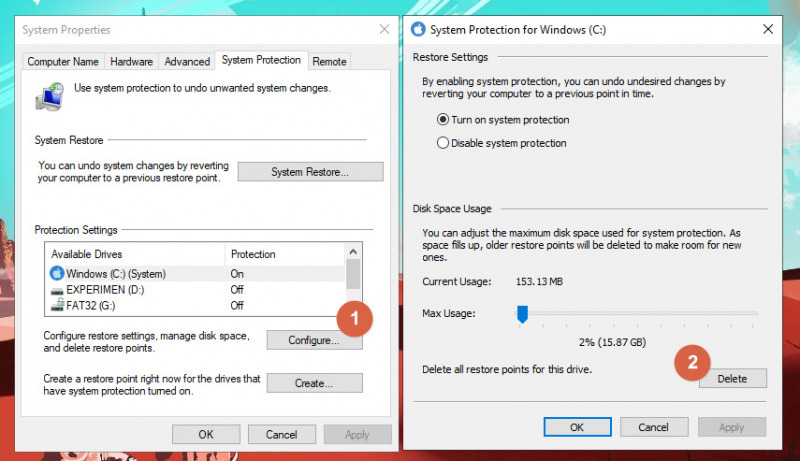
Namun hal tersebut akan menghapus semua Restore Point yang ada. Jika kamu ingin menghapus Restore Point tertentu saja, maka kamu perlu menggunakan bantuan Command Prompt.
Baca juga:
- Cara Menginstal Group Policy Editor di Windows 10 Home
- Memahami Penamaan dalam File ISO Windows
- Cara Memperbaiki ‘No Battery Is Detected’ di Windows 10
- Cara Menambahkan Opsi ‘Run with PowerShell (Admin)’ pada Konteks Menu File .PS1
- Cara Membuat File Dummy di Windows 10
- Cara Mengaktifkan Backup Registry secara Otomatis di Windows 10
- Cara Memperbaiki Master Boot Record (MBR) di Windows 10
Menghapus Restore Point Tertentu
- Buka Command Prompt as Administrator.
- Ketikan perintah
vssadmin list shadowsuntuk menampilkan daftar Restore Point yang ada.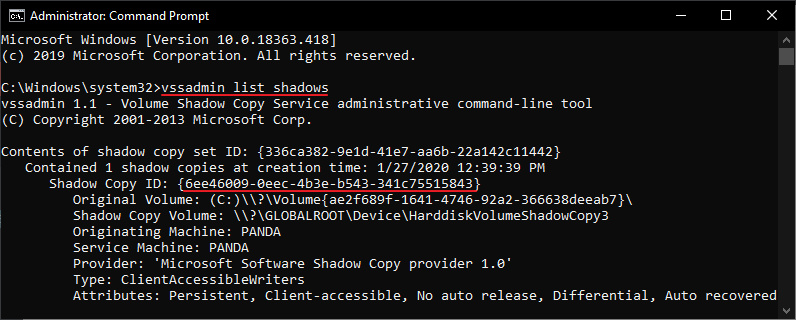
- Ketikan perintah
vssadmin delete shadows /Shadow={6ee46009-0eec-4b3e-b543-341c75515843}untuk menghapus sebuah Restore Point. Sesuaikan Shadow Copy ID dengan yang kamu miliki. Ketika muncul konfirmasi, ketikanY.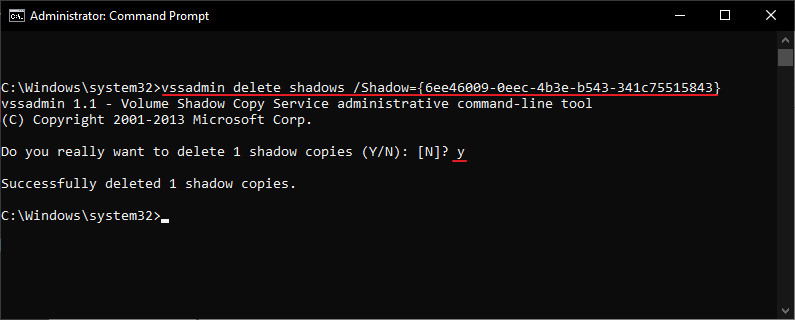
- Done.
Kamu bisa menggunakan cara yang sama untuk menghapus Restore Point lainnya. Cara ini tentu lebih efektif jika kamu tidak ingin menghapus Restore Point secara keseluruhan.